Dolphin/Customize Folder Icon/pt-br: Difference between revisions
No edit summary |
No edit summary |
||
| (One intermediate revision by one other user not shown) | |||
| Line 29: | Line 29: | ||
[[File:Customize-folder-icon-4-en US.png|center]] | [[File:Customize-folder-icon-4-en US.png|center]] | ||
Agora, clique <menuchoice>OK</menuchoice> para finalmente aplicar as mudanças. Sua pasta estará usando o ícone | Agora, clique <menuchoice>OK</menuchoice> para finalmente aplicar as mudanças. Sua pasta estará usando o ícone que você escolheu. | ||
[[File:Customize-folder-icon-5-en US.png|center]] | [[File:Customize-folder-icon-5-en US.png|center]] | ||
[[Category:Dolphin]] | [[Category:Dolphin/pt-br]] | ||
[[Category: | [[Category:Tutoriais/pt-br]] | ||
Latest revision as of 02:21, 3 August 2015
Personalize o Ícone da Pasta
A customização do ícone de uma pasta torna-se mais fácil navegando por meio do seu sistema de arquivos, desde que você não dependa apenas do nome da pasta para identificá-la. De fato, é mais fácil identificar um arquivo ou pasta pelo seu ícone do que pelo seu nome. O Dolphin torna esta customização para qualquer pasta bastante fácil:
Primeiro, clique com o botão direito na pasta e vá para .
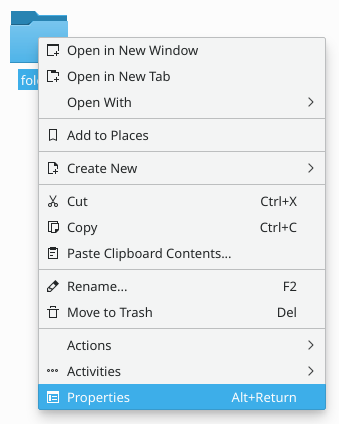
Então vá para a aba , e clique no ícone do canto superior esquerdo.
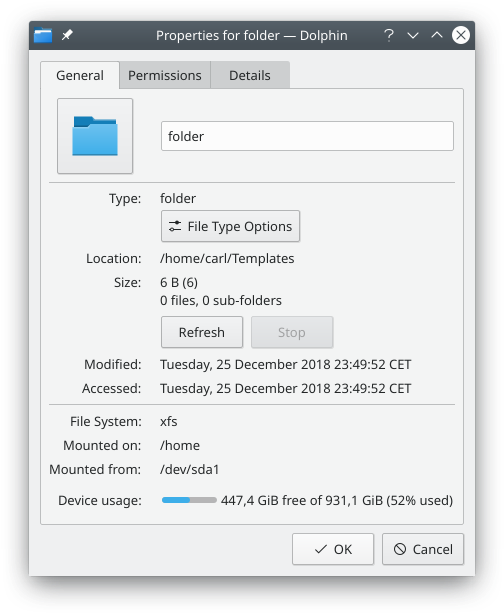
Uma janela de diálogo irá aparecer.
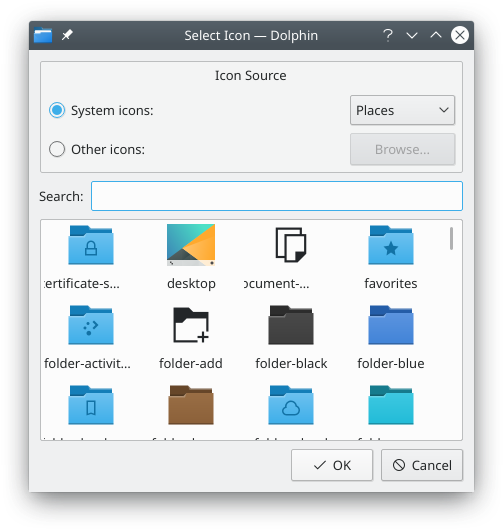
Lá, você pode:
- Navegue pelos ícones do sistema: clique no botão de rolagem, em seguida selecione uma categoria de ícone ( na imagem), e a lista de fundo será carregada com os ícones do sistema para a categoria especificada.
- Navegue em ícones que não são do sistema: clique em , e a lista de fundo será carregada com ícones que não fazem parte do seu tema de ícones. Estes ícones podem ser, por exemplo, ícones de aplicações instaladas.
- Use um ícone personalizado: clique em , em seguida clique , e localize seu arquivo de imagem personalizado para ser usado como ícone da pasta.
Depois de localizar o ícone que você deseja usar na pasta, clique nele. Você retornará à janela de diálogo Propriedades, e o ícone que você clicou terá substituído o antigo.
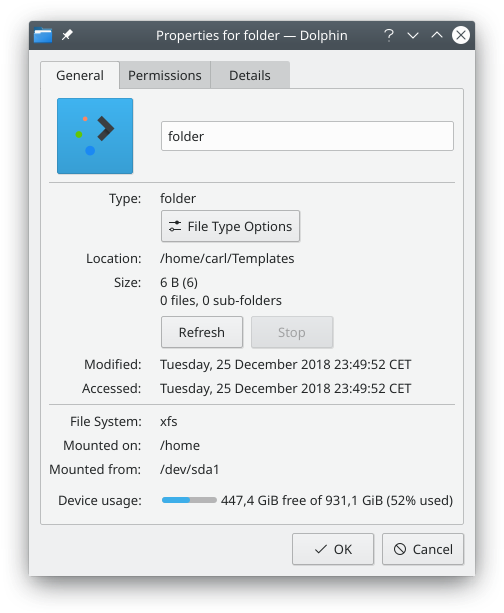
Agora, clique para finalmente aplicar as mudanças. Sua pasta estará usando o ícone que você escolheu.

